
Valószínűleg rendszeresen módosítania kell a képernyő fényerejét. Ha kint világos, akkor fel akarja kapcsolni, hogy láthassa. Ha sötét szobában van, akkor azt szeretné, ha homályos lenne, hogy ne fájjon a szemed. A képernyő fényerejének csökkentése energiamegtakarítást és növeli a laptop akkumulátorának élettartamát .
A képernyő fényerejének manuális megváltoztatásán kívül a Windows automatikusan, különféle módokon változtathatja meg azt. A Windows megváltoztathatja azt, hogy csatlakoztatva van-e a hálózathoz, mennyi az akkumulátor töltöttsége, vagy mennyi modern eszközbe épített környezeti fényérzékelőt használ.
A fényerő kézi beállítása laptopon vagy táblagépen
A legtöbb laptop billentyűzeten olyan gyorsbillentyűk találhatók, amelyek lehetővé teszik a fényerő gyors növelését és csökkentését. Gyakran ezek a billentyűk az F-billentyűk sorának részét képezik - ezek F1-től F12-ig - amelyek a billentyűzet számsora felett jelennek meg. A képernyő fényerejének beállításához keressen egy olyan ikont, amely megfelel a fényerőnek - gyakran napos logónak vagy valami hasonlónak -, és nyomja meg a gombokat.
Ezek gyakran funkcióbillentyűk, ami azt jelenti, hogy lenyomva kell tartania az Fn gombot a billentyűzeten, amely gyakran a billentyűzet bal alsó sarka közelében található.
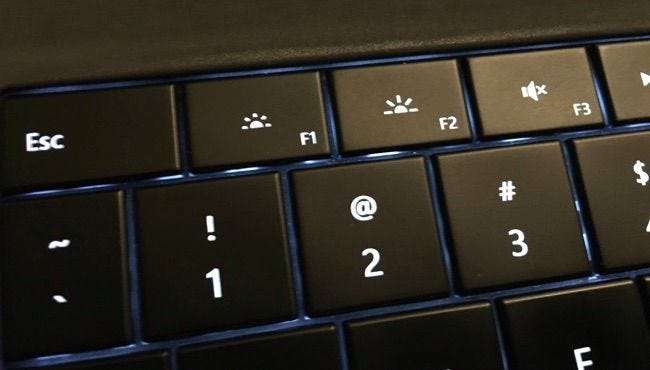
A kijelző fényerejét a Windows-on belül is beállíthatja. Ez különösen akkor hasznos, ha a billentyűzeten nincsenek ezek a billentyűk, vagy ha táblagépet használ, és ezt szoftveresen kell megtennie.
Windows 10 rendszeren kattintson az akkumulátor ikonra az értesítési területen, és kattintson a megjelenő fényerő csempére. Ez minden alkalommal megérinti a fényerőt 25% -os lépésekben. Azt is ellophatja jobbra vagy nyissa meg az Action Center programot a tálcáról, és használja az ott található gyorsbeállítási csempét.

Ezt az opciót a Windows 10 Beállítások alkalmazásában is megtalálja. Nyissa meg a Beállítások alkalmazást a Start menüben vagy a Start képernyőn, válassza a „Rendszer” lehetőséget, majd válassza a „Megjelenítés” lehetőséget. A fényerő megváltoztatásához kattintson vagy koppintson és húzza a „Fényerő beállítása” csúszkát.

Ha Windows 7 vagy 8 rendszert használ, és nincs Beállítások alkalmazás, akkor ez a lehetőség elérhető a Vezérlőpulton. Nyissa meg a Vezérlőpultot, válassza a „Hardver és hang” lehetőséget, majd válassza az „Energiagazdálkodási lehetőségek” lehetőséget. Az Energiagazdálkodási tervek ablak alján megjelenik egy „Képernyő fényereje” csúszka.
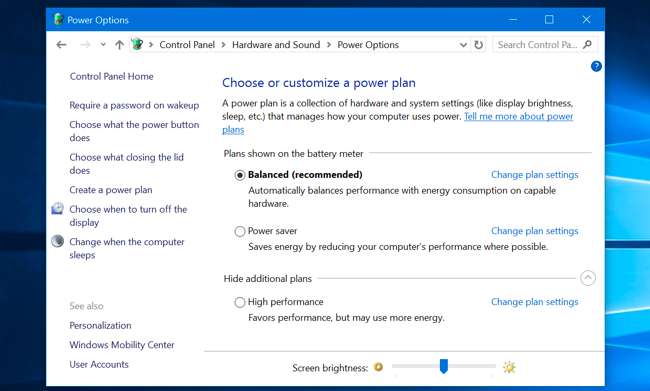
Ezt a beállítást a Windows Mobilitási Központ . Indítsa el a jobb egérgombbal a Start gombra a Windows 10 és 8.1 rendszerben, majd válassza a „Mobilitási központ” lehetőséget, vagy nyomja meg a Windows billentyűt + X a Windows 7 rendszeren. Módosítsa a megjelenő ablakban a „Képernyő fényereje” csúszkát.
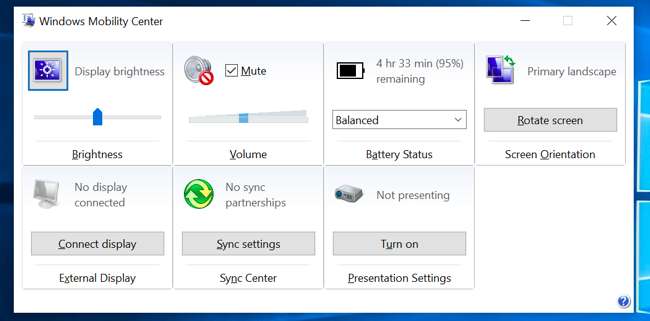
A fényerő kézi beállítása külső kijelzőn
A cikkben szereplő módszerek többségét laptopok, táblagépek és all-in-one PC-k számára tervezték. Ha azonban asztali PC-t használ külső kijelzővel - vagy akár külső kijelzőt csatlakoztat egy laptophoz vagy táblagéphez -, akkor módosítania kell a beállításait magán a külső kijelzőn, és általában nem lesz képes csináld automatikusan.
Keresse meg a „fényerő” gombokat a kijelzőn, és használja őket a kijelző fényerejének beállításához. Lehet, hogy ehelyett meg kell nyomnia valamilyen „Menü” vagy „Opciók” gombot, mielőtt hozzáférhetne a képernyőn megjelenő képernyőhöz, amely lehetővé teszi a fényerő növelését vagy csökkentését. Ezeket a gombokat gyakran a számítógép képernyőjén található bekapcsológomb közelében találja. Néhány monitor segítségével a képernyő fényerejét is beállíthatja egy olyan alkalmazással, mint például ScreenBright vagy Kijelző tuner , bár nem fognak működni az összes monitorral.
A fényerő automatikus beállítása a hálózati csatlakozáskor
Különböző kijelző fényerő-szinteket állíthat be laptopján vagy táblagépén attól függően, hogy csatlakozik-e egy konnektorhoz vagy sem. Például beállíthatja magas fényerőre, amikor csatlakoztatva van, és alacsonyabbra, ha akkumulátort használ. A Windows ezután automatikusan beállítja a fényerőt.
Ennek beállításához nyissa meg a Vezérlőpultot. Válassza a „Hardver és hang” lehetőséget, válassza az „Energiagazdálkodási lehetőségek” lehetőséget, majd kattintson a használt energiagazdálkodási terv melletti „Tervezési beállítások módosítása” linkre. Valószínűleg a kiegyensúlyozott energiaellátási tervet használja.
Konfigurálja a különböző képernyő fényerőszinteket az „Akkumulátoron” és a „Csatlakoztatva” beállításokhoz a „Terv fényerejének beállítása” alatt. Ez a beállítás az áramtervéhez van kötve. Konfigurálhat különböző képernyő-fényerő-szinteket a különböző energiasémákhoz, és válthat közöttük, ha úgy tetszik (bár nem gondoljuk, hogy az áramtervek valóban szükségesek ).
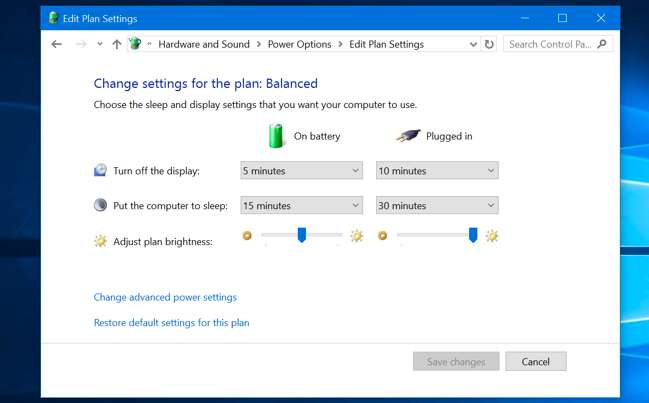
A fényerő automatikus beállítása az akkumulátor hátralévő élettartama alapján
Automatikusan beállíthatja a kijelző háttérvilágítását annak alapján, hogy az laptop vagy táblagép mennyi akkumulátor töltöttséget is hagy maga után. Windows 10 rendszeren megteheti használja az Akkumulátorkímélő funkciót ezt csináld meg. Nyissa meg a Beállítások alkalmazást, válassza a „Rendszer” lehetőséget, majd az „Akkumulátorkímélő” lehetőséget. Kattintson vagy koppintson az „Akkumulátorkímélő beállítások” linkre.
Győződjön meg arról, hogy az „Alacsonyabb képernyő fényereje az akkumulátorkímélő módban” lehetőség engedélyezve van, majd válassza ki azt a százalékos arányt, amellyel be szeretné indítani az Akkumulátorkímélő módot. Ha az Akkumulátorkímélő mód aktiválódik ezen a szinten, ez csökkenti a háttérvilágítást és energiát takarít meg. Alapértelmezés szerint az Akkumulátorkímélő akkor indul be, ha az akkumulátor 20% -a fennmaradt.
Sajnos nincs mód a pontos fényerő szintjének beállítására. Ezt a funkciót manuálisan is engedélyezheti az akkumulátor ikonról.
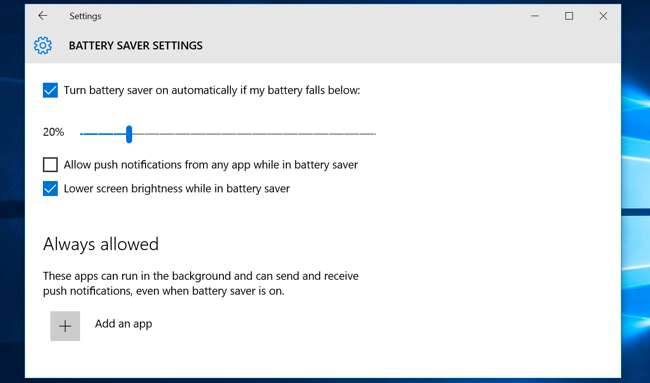
A fényerő automatikus beállítása a környezeti fény alapján
ÖSSZEFÜGGŐ: A sötét képernyő-problémák kijavításához tiltsa le az adaptív fényerőt a Windows rendszerben
Számos modern laptop és tablet rendelkezik környezeti fényérzékelővel, amely hasonlóan működik, mint az okostelefonokon és táblagépeken. A Windows az érzékelőt „ adaptív fényerő , ”Automatikusan növeli a kijelző fényerejét, ha világos területen tartózkodik, és csökkenti a fényerőt, ha sötét szobában tartózkodik.
Ez kényelmes, de néhány ember úgy találja, hogy ez is akadályozza. Automatikusan csökkentheti vagy növelheti a kijelző fényerejét, ha nem szeretné, és inkább a fényerő manuális kezelését a fenti beállításokkal. Érdemes ki- és bekapcsolni, hogy eldöntse, melyik tetszik jobban.
A funkció engedélyezéséhez vagy letiltásához a Windows 10 rendszeren nyissa meg a Beállítások alkalmazást, válassza a „Rendszer” lehetőséget, majd válassza a „Megjelenítés” lehetőséget. Kapcsolja be vagy ki a „Fényerő automatikus módosítása, ha a világítás megváltozik” opciót. Csak akkor látja ezt a lehetőséget, ha eszközén van egy környezeti fényérzékelő.

Ezt a beállítást a Vezérlőpulton is megváltoztathatja. Nyissa meg a Vezérlőpultot, válassza a „Hardver és hang” lehetőséget, válassza az „Energiagazdálkodási lehetőségek” lehetőséget, kattintson a használt energiagazdálkodási terv melletti „Tervbeállítások módosítása” elemre, majd kattintson a „Speciális energiaellátási beállítások módosítása” elemre.
Bontsa ki itt a „Megjelenítés” szakaszt, majd bontsa ki az „Adaptív fényerő engedélyezése” szakaszt. Az itt található opciók segítségével szabályozhatja, hogy az adaptív fényerőt használja-e, amikor akkumulátort használ, vagy amikor csatlakoztatja az áramellátást. Például letilthatja, ha csatlakoztatva van, és bekapcsolva hagyhatja, amikor az akkumulátort használja.
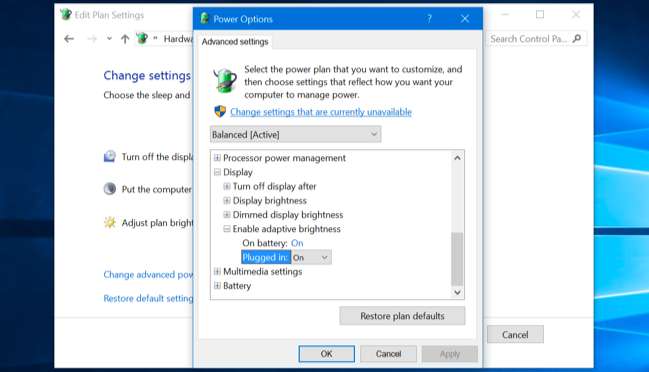
A képernyő fényerejét automatikusan és manuálisan is beállíthatja, és mindkettőnek megvan a maga ideje és helye. Az automatikus fényerő engedélyezése nem akadályozza meg a fényerő gyorsbillentyűkkel vagy a Windows opcióival történő módosítását, amikor csak kedve tartja, így nincs vesztenivalója a fenti lehetőségek kipróbálásával.







